У минулому, якщо ви хотіли повернути тетер ізДля Linux до Android вам довелося використовувати таблиці IP, мостові з'єднання та інші надмірно складні інструменти. Однак, завдяки наполегливій роботі розробника, зворотне прив’язання було полегшене.
Представляємо гнірете! Це експериментальна програма, яка працює в якості фонового сервісу для створення робочої системи USB-зворотного прив’язки, що дозволяє повернути тетер із Linux на Android.
Примітка. Перш ніж намагатися дотримуватися цього посібника, переконайтеся, що ваш пристрій Android має кореневий доступ. Без кореневого доступу багато операцій, необхідних Гнірете, не будуть працювати належним чином.
Отримати доступ до Root на Android простіше, ніж будь-коли, і багато пристроїв мають детальну інформацію. Перегляньте Форуми XDA для отримання додаткової інформації.
Встановіть інструменти Android
Зворотне прив’язування до GNirehtet працює завдякиінструменти розробки Android. Перш ніж продовжувати роботу з цим посібником, потрібно встановити його на Linux. На щастя, більшість дистрибутивів Linux робить це простим процесом. Відкрийте термінал і дотримуйтесь інструкцій на основі вашої операційної системи.
Ubuntu
sudo apt install android-tools
Debian
sudo apt-get install android-tools
Arch Linux
sudo pacman -S android-tools
Fedora
sudo dnf install android-tools
OpenSUSE
sudo zypper in android-tools
Загальний Linux
Google дуже добре підтримує платформу Linux, іяк результат, інструментарій Android SDK легко доступний. Щоб встановити його у вашій операційній системі, перейдіть на офіційну сторінку. Витягніть завантажений архів і дотримуйтесь інструкцій всередині!
Встановити Gnirehtet

Gnirehtet доступний на Github. Вихідний код можна завантажити та готовий до компіляції. Однак набагато простіше просто перейти на сторінку випуску та завантажити попередньо складену версію програмного забезпечення. На сторінці випуску є версія Java та версія Rust. Для зручності використання рекомендуємо завантажити версію Rust, оскільки для неї не потрібно встановлювати середовище виконання Java.
Примітка: вирішили використовувати версію Java? Вам потрібно буде встановити середовище виконання Java Java в Linux.
Щоб завантажити останню версію Gnirehtet, відкрийте термінал і використовуйте wget інструмент.
wget https://github.com/Genymobile/gnirehtet/releases/download/v2.2.1/gnirehtet-rust-linux64-v2.2.1.zip
Крім того, завантажте версію Java, використовуючи:
wget https://github.com/Genymobile/gnirehtet/releases/download/v2.2.1/gnirehtet-java-v2.2.1.zip
Після завантаження Gnirehtet використовуйте розпакувати інструмент для вилучення вмісту архіву Zip.
unzip gnirehtet-rust-linux64-v2.2.1.zip
або
unzip gnirehtet-java-v2.2.1.zip
Відкрийте файловий менеджер, перейдіть до папки "Gnirehtet". Скопіюйте файл gnirehtet.apk на свій пристрій Android та встановіть його.
Відкрийте термінал і використовуйте CD команда для переміщення у витягнуту папку Gnirehtet.
cd ~/gnirehtet-*
Налаштуйте Android для прошивки
Інструмент Gnirehtet не буде працювати без кількохпідключається до операційної системи Android. Почніть із відкриття "Налаштування". Перейдіть до розділу "Про телефон" та торкніться номера збірки, поки не з’явиться повідомлення про те, що "Ви зараз розробник".
Перейдіть до параметрів розробника, знайдіть налагодження «USB» та увімкніть його.
Відкрийте термінал і запустіть сервер Adb.
su -
або
sudo -s
adb start server
Розблокуйте свій пристрій Android і поставте прапорець "завжди приймати" підключення ADB. Потім поверніться до терміналу, на якому працює сервер ADB, і вбийте його.
adb kill-server
Використання Gnirehtet
Gnirehtet працює, створюючи з'єднання між вашим ПК Linux та пристроєм Android через USB. Щоб розпочати з'єднання, відкрийте термінал і отримайте кореневу оболонку.
su -
або
sudo -s
З кореневою оболонкою додаток Gnirehtet може без проблем працювати з системою Linux і спілкуватися через ADB на пристрої Android. У цей момент почніть з'єднання:
./gnirehtet autorun
Після запуску з'єднання з Gnirehtet на вашому пристрої Android з’явиться новий запит про підключення VPN. Розблокуйте його та прийміть з'єднання.
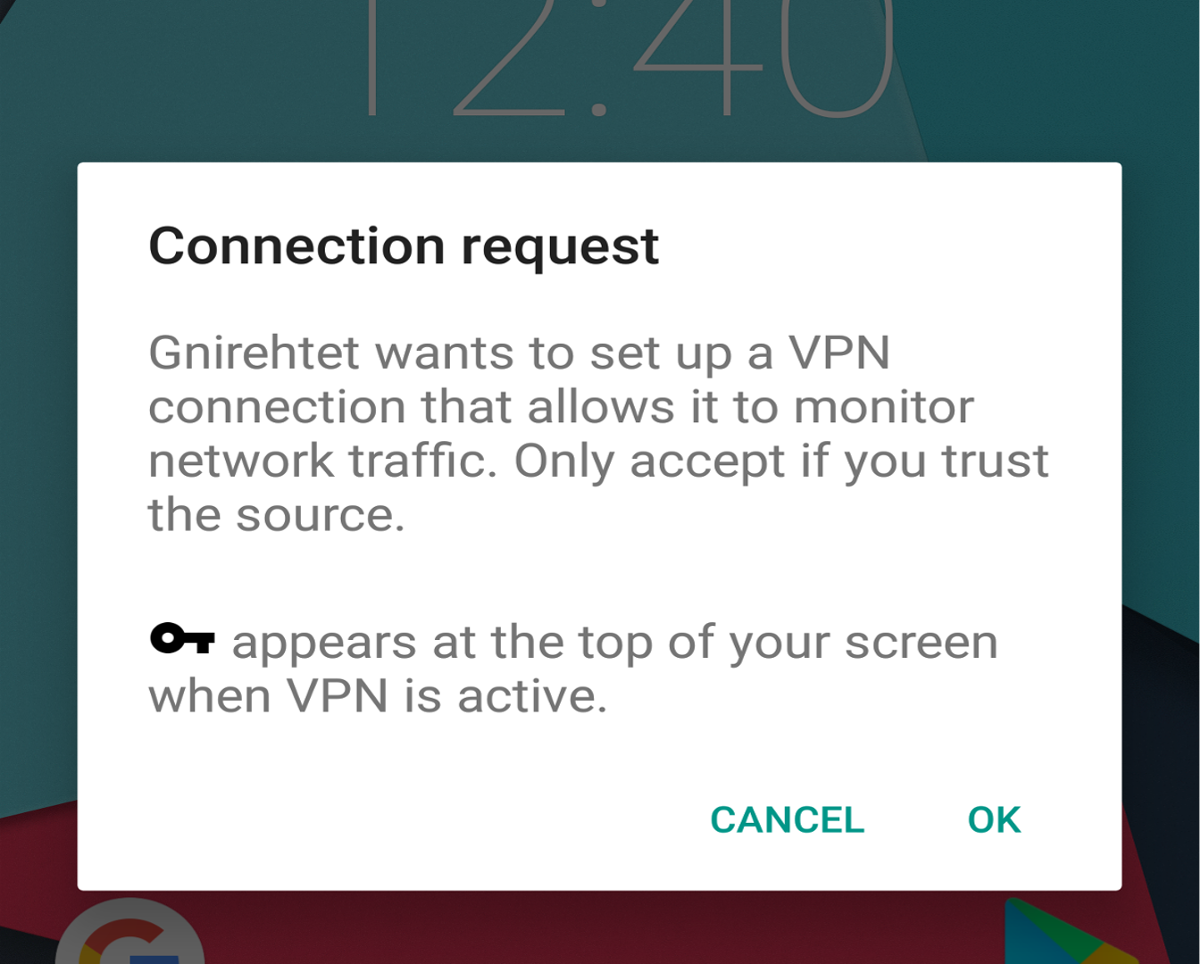
Після прийняття VPN-з'єднання Gnirehtet успішно розпочне маршрутизацію підключення до Інтернету через USB безпосередньо до пристрою Android.
Повторне підключення
Іноді USB-кабелі вимикаються з розетки. У випадку, якщо це станеться під час роботи служби Gnirehtet, з'єднання закінчиться. На щастя, програма має функцію, яку користувачі можуть виконати, щоб миттєво відновити втрачене з'єднання.
Щоб відновити з'єднання, відкрийте термінал, отримайте кореневу оболонку з суабо бігти з судо.
cd ~/gnirehtet-*
Всередині папки Gnirehtet виконайте програму за допомогою перезапустити прапор. Це перезапустить систему зворотного прив’язки.
sudo ./gnirehtet restart
Коли команда закінчиться, розблокуйте пристрій Android та повторно прийміть VPN-з'єднання, щоб завершити процес перезавантаження.
Припинення з'єднання
Зворотний тет можна вимкнути в будь-який час. Для цього відкрийте новий термінал (залиште існуючий, який працює підключенням, відкритим), і виконайте наступне:
cd ~/gnirehtet-* sudo ./gnirehtet stop
Іноді, працює Стоп команда не завжди вбиває зворотний зв'язок. Якщо це станеться, вам доведеться змусити Гнірехтету кинути.
Щоб убити Gnirehtet, знайдіть ідентифікатор процесу, використовуючи підоф, тоді зупиніть програму за допомогою вбити командування.
pidof ./gnirehtet sudo kill -9 processnumber</p>













Коментарі